快速锁屏幕电脑什么键 快速锁屏电脑快捷键是什么
在工作和生活中,我们时常需要离开电脑一段时间,但又不希望他人在这段时间内查看或操作我们的电脑,这个时候我们小伙伴就可以选择使用快速锁屏快捷键,但是有部分的小伙伴却对这个快捷键不了解,那么快速锁屏幕电脑什么键呢?今天小编就给大家介绍一下快速锁屏电脑快捷键是什么,快来一起看看吧。
具体方法:

方式一:快捷键锁屏
按住键盘上的win+L组合快捷键即可快速锁屏,这种方法方便迅速,不仅适用Windows10还适用Windows XP以上版本。
然后,直接会看到锁屏的界面,在锁屏的界面上可以看到时间,日期及关机等信息及图标。
方式二:创建锁屏快捷方式
1、在Windows10系统桌面空白处点击右键,然后在弹出菜单中选择“新建/新建快捷键”菜单项。
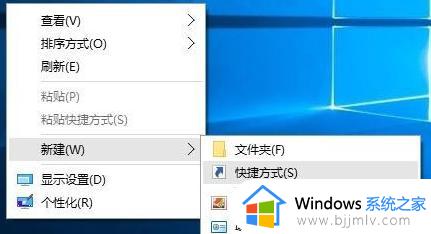
2、然后在弹出窗口的文本框中输入下面文本框中的命令,接着点击“下一步”按钮。

3、接下来在弹出的窗口中,为快捷方式命名为“一键锁屏”,最后点击“完成”按钮。
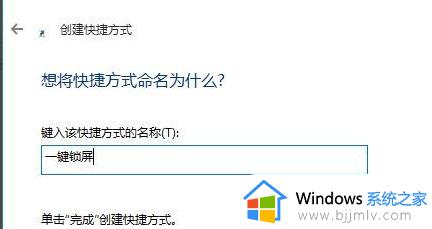
4、这时屏幕上就会建立一个新的“一键锁屏”的图标,双击该图标就可以马上锁屏了。

5、为方便操作,我们也可以为一键锁屏设置快捷键。右键点击上面刚刚建立的快捷方式,然后在弹出菜单中选择“属性”菜单项。
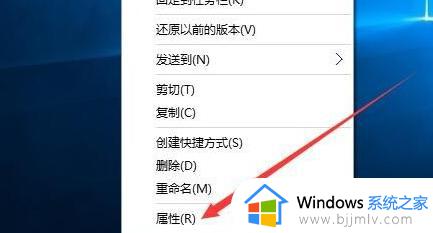
6、在打开的属性窗口中,点击快捷键的文本框,然后接下键盘上的F2键,最后点击确定按钮,
以上全部内容就是小编带给大家的快速锁屏电脑快捷键是什么详细内容分享啦,碰到这种情况的小伙伴就快点按照小编的内容进行操作,希望本文可以帮助到大家。
快速锁屏幕电脑什么键 快速锁屏电脑快捷键是什么相关教程
- windows 锁屏快捷键是什么 电脑快速锁屏按哪个键
- window锁屏快捷键是什么 windows快速锁屏按哪些快捷键
- windows快速锁屏快捷键是什么 windows如何快捷锁屏
- 电脑锁屏快捷键是哪个 电脑锁屏快捷键是什么
- 电脑快速息屏快捷键按什么键 电脑屏幕熄灭按哪个键
- 快捷键锁电脑屏幕怎么操作 电脑锁屏快捷键是哪个
- windows快速切屏快捷键是什么 windows如何使用快捷键快速切屏
- 屏幕截图电脑快捷键是什么?电脑屏幕截图的快捷键是哪个
- 快速截屏电脑快捷键是哪些 电脑上如何快速截图截屏
- windows屏幕亮度调节快捷键是什么 电脑屏幕亮度怎么调快捷键
- 惠普新电脑只有c盘没有d盘怎么办 惠普电脑只有一个C盘,如何分D盘
- 惠普电脑无法启动windows怎么办?惠普电脑无法启动系统如何 处理
- host在哪个文件夹里面 电脑hosts文件夹位置介绍
- word目录怎么生成 word目录自动生成步骤
- 惠普键盘win键怎么解锁 惠普键盘win键锁了按什么解锁
- 火绒驱动版本不匹配重启没用怎么办 火绒驱动版本不匹配重启依旧不匹配如何处理
电脑教程推荐
win10系统推荐